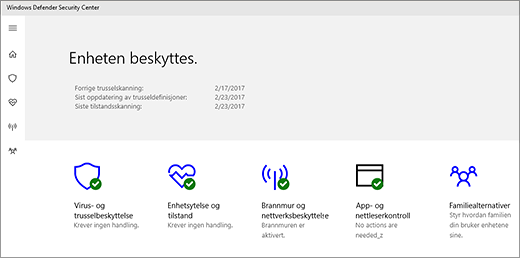Forhåndsregler ved installasjon av apper på Windows 10 enheter
Windows er det operativsystemet som er mest utsatt for virus og andre trusler. Grunnene til dette er flere:
- Windows er den mest utbredte systemet. Det er mest fristende for kriminelle å operere der, siden det er flere muligheter.
- Installasjon av apper er fritt fram. Dvs. at en ikke må innom en fast plass for å gjøre dette. Litt enklere fortalt Windows har ikke noen omfattende appstore, slik som Apple har, eller play butikk slik som Android. Det stilles krav til app leverandørene for å få publisert apper i Appstore, Play butikk, Store (Windows)
- Windows har slitt med at det historisk ikke har hatt en like god design av systemet som de andre store, og derfor slitt med mange sikkerhetshull.
- Å installere gratis apper for Windows kan føre med seg masse uhumskheter. Det vanligste som kan skje er at en får med seg mye tilleggs apper i form av reklame. Disse appene legger seg i oppstarten din, slik at du for treg oppstart. De uønskede appene vil også med jevne mellomrom forstyrre deg med reklame meldinger som popper opp når du minst ønsker og driver deg til vanvidd.
- Hvordan bør en gå fram for å installere gratis apper i Windows
- Gå inn i den Appen som heter Store, søk på den appen du vil installere. Forhåpentlig fant du det du vil installere. Utvalget er dessverre begrenset.
- Det finnes en bra side på internett som jeg anbefaler. Her kan en laste ned et knippe med gratis apper for Windows, uten å få med seg reklame, virus og andre uhumskheter. Adressen er https://ninite.com/
- En kan også gå inn på app leverandøren sine hjemme sider dersom en vet at leverandøren er seriøs
- Dersom en ikke kan benytte seg av noen av de overnevnte punktene for å installere aktuell app, så er du i uttrykt farvann.
De enkleste tiltakene vi kan gjøre for å beskytte Windows 10 PC’ene våre
Sjekke sikkerheten på din Windows 10 enhet. Her er en Microsoft side der du kan sjekke ut tilstanden til din Windows 10 PC: https://www.microsoft.com/nb-no/windows/comprehensive-security
På denne siden kan du gjøre dette:
- Trykk på den knappen som heter “BEKREFT AT DU ER OPPDATERT” Her får du straks en bekreftelse om din Windows 10 er oppdatert.
- På den nye siden som nå har dukket opp trykker du på “Åpne Windows Defender Sikkerhetssenter”. Det bør se ut som på bildet nedenfor
- De siste Windows oppdateringer bør være installert på din maskin
- Brannmuren skal være på
- Antivirusprogram skal være aktivt